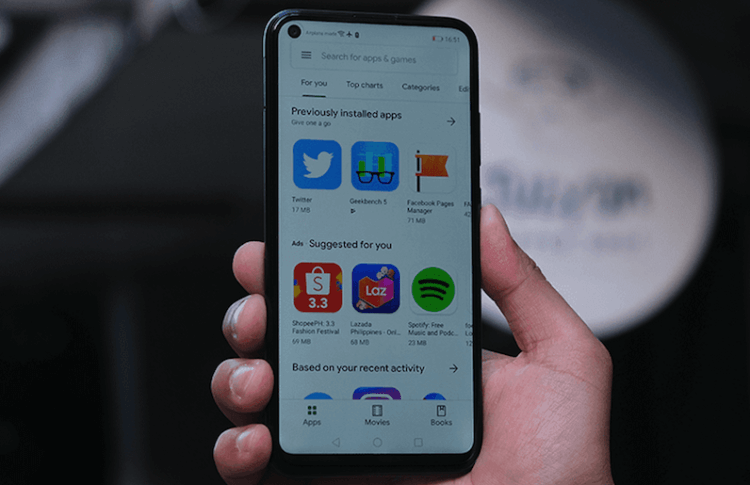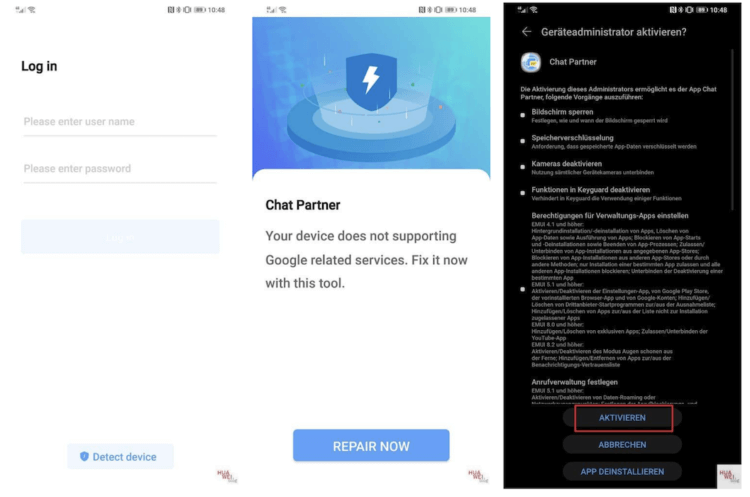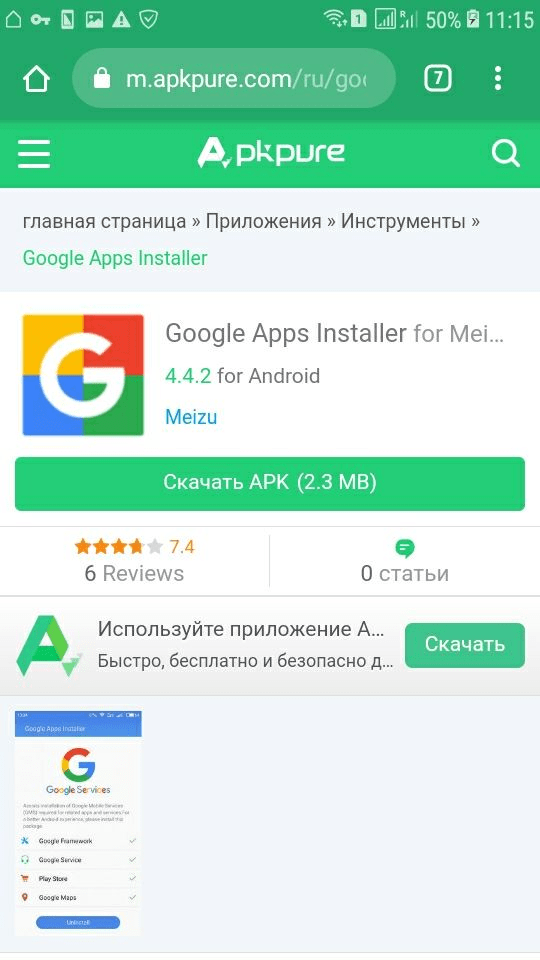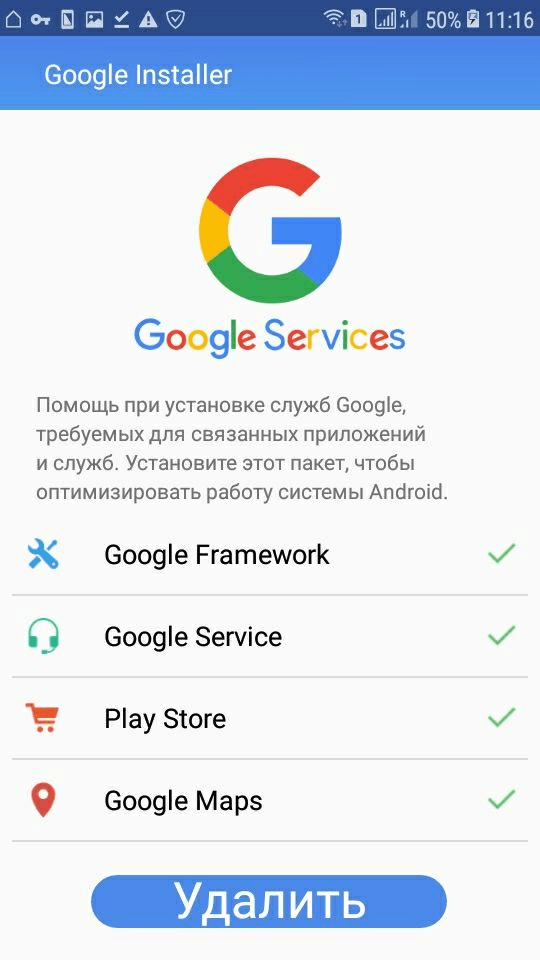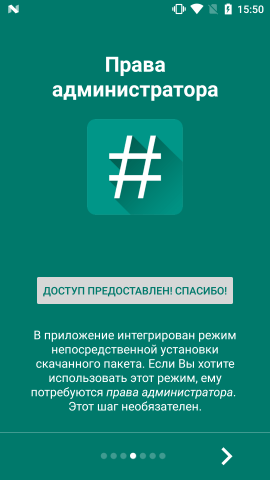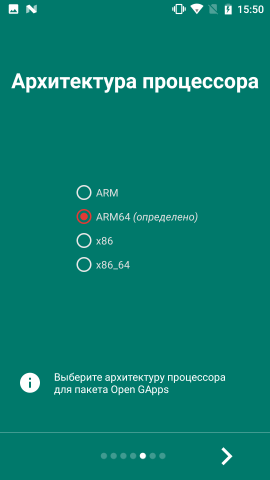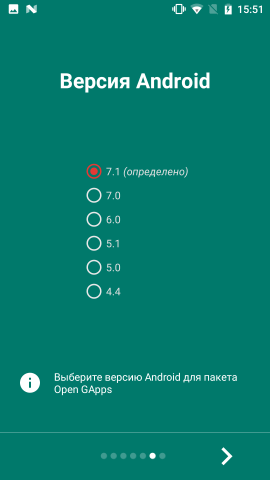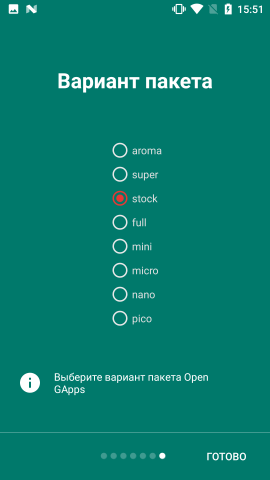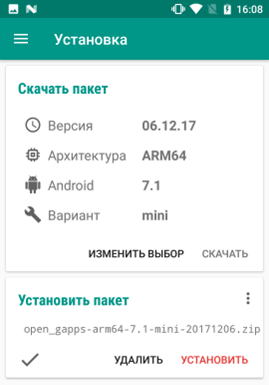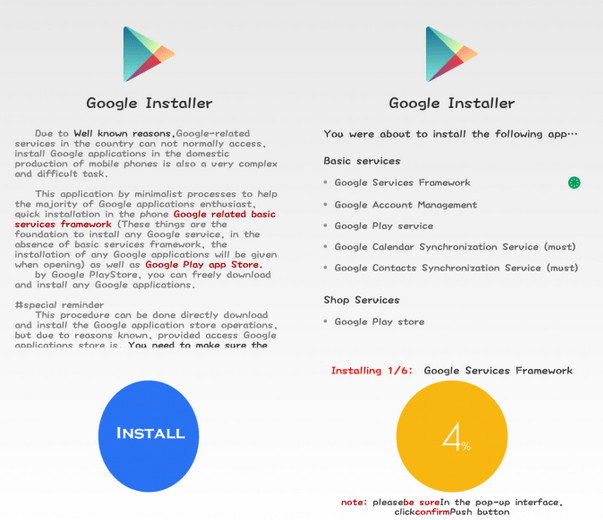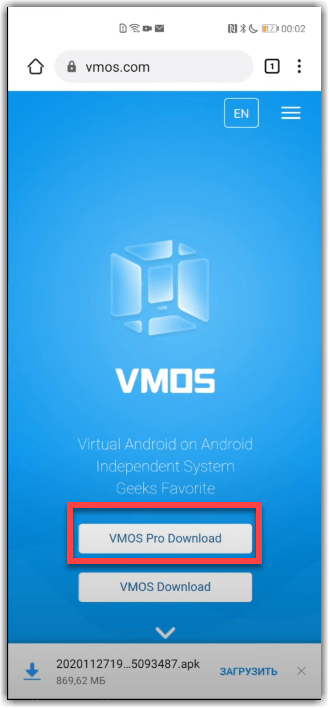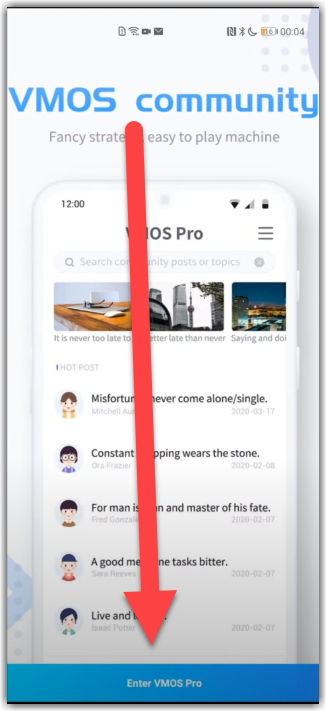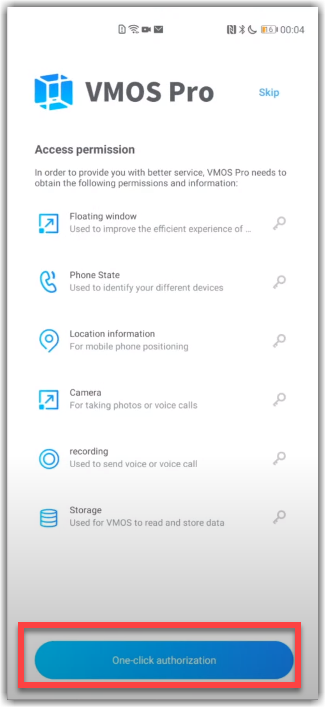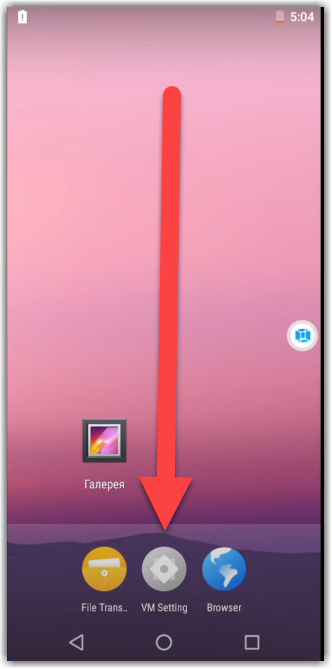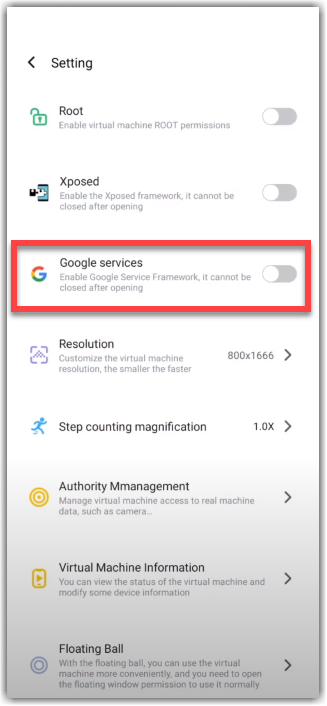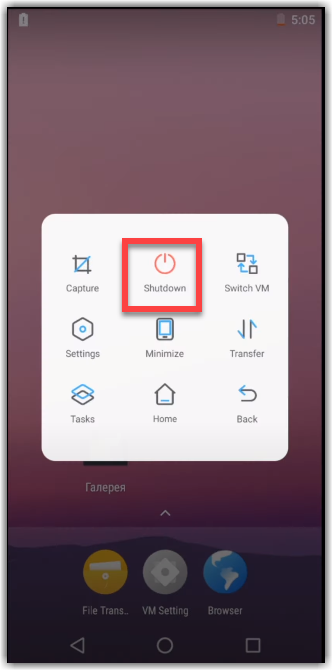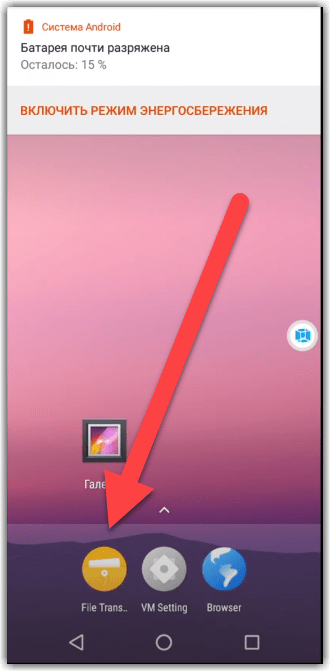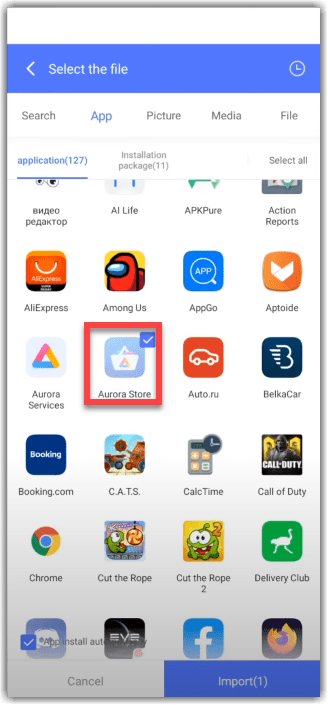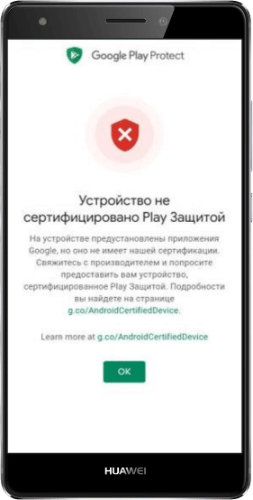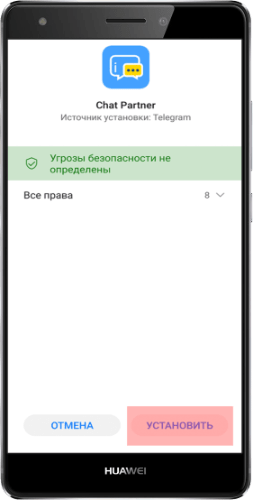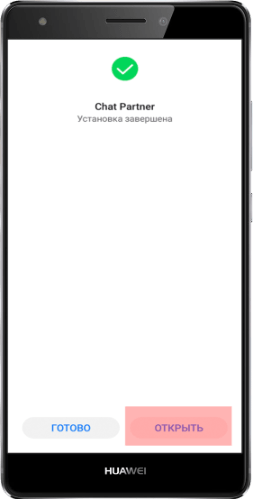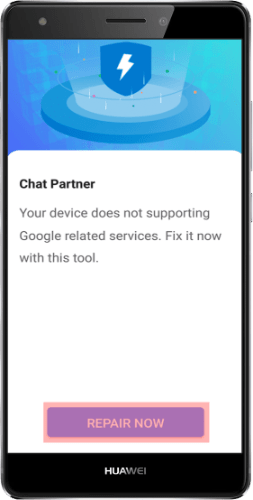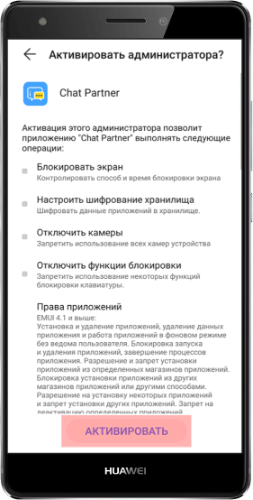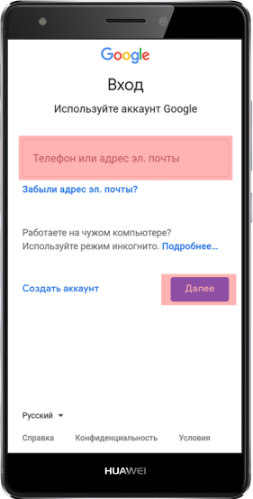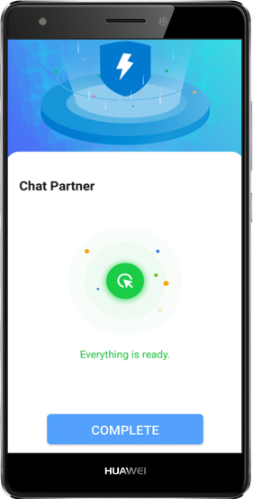Распространение коронавируса в последнее время стало главной темой, которую обсуждают во всех отраслях, возводя её значимость в абсолют. В результате предыдущий тренд, сосредоточившийся вокруг Huawei и её противостояния с властями США, отошёл даже не на второй, а на третий план. Во всяком случае, для тех, кто техникой китайского бренда не пользуется. А вот те, кто всё-таки решился на её покупку, теперь всеми правдами и неправдами пытаются обойти навязанные ограничения и таки установить сервисы Google. К их радости, сделать это можно и, что самое главное, довольно легко и быстро.
Google запретила установку своих сервисов на смартфоны Huawei, но есть способ обойти запрет
Google хочет вернуть свои сервисы в смартфоны Huawei. Но пока не может.
Неожиданно для всех в Сети появился новый инструмент, который позволяет установить Гугл плей на Хуавей. Он называется Chat Partner. Я говорю «неожиданно», потому предыдущее средство, служившее той же цели, было заблокировано по требованию Google. Поисковый гигант, узнав о том, что у пользователей аппаратов китайского бренда появилась возможность обойти запрет, отозвал у приложения, производившего установку сервисов Google, лицензию для работы на Android. К счастью, сейчас Chat Partner скачать можно абсолютно свободно.
Содержание
- 1 Как установить Google Pay на Huawei
- 2 Как установить Google Mobile Services
- 3 Не работает Chat Partner
- 3.1 Как устанавливать приложения на Huawei
Как установить Google Pay на Huawei
- Если вы не знаете, где взять Chat Partner, загрузитеутилиту Chat Partner на свой смартфон Huawei без поддержки сервисов Google;
- Запустите Chat Partner и на главном экране приложения нажмите Detect Device;
- Затем нажмите Repair Now и дождитесь установки сервисов Google;
Установка сервисов Google на смартфоны Huawei снова возможна. Но надолго ли?
- Завершите установку нажатием клавиши активации;
- Авторизуйтесь с помощью своей учётной записи Google;
- Откройте Google Play и установите нужные приложения.
Huawei выпускает новые смартфоны, но при этом забывает обновлять старые и не очень старые.
На самом деле процесс установки сервисов Google с использованием Chat Repair довольно прост и незамысловат. Единственное, что меня немного смущает, — это необходимость проходить авторизацию прямо в окне приложения. Я понимаю, что это не фишинговая страница, но это может быть очевидно далеко не всем. Поэтому, если вы будете пробовать устанавливать сервисы Google таким образом, будьте осторожны и помните, что все действия, тем более по вводу логина и пароля от своей учётной записи вы совершаете на свой страх и риск.
Как установить Google Mobile Services
Chat Repair устанавливает не только Google Play, но и Google Mobile Services, без которых была бы невозможна правильная работа всех остальных сервисов поискового гиганта. Благодаря GMS приложения смогут отправлять вам уведомления, задействовать службы геолокации, обновляться в фоновом режиме и, что для многих действительно важно, позволит работать платёжному сервису Google Pay. Последний в условиях распространения коронавируса может стать настоящим спасением, поскольку позволит вам избавиться от наличности и не собирать банковской картой микробов с терминала в магазине, к которому до вас прикасались сотни и тысячи раз.
Huawei решила составить конкуренцию Google и запустила собственный поисковик.
Несмотря на то что этот способ установки сервисов Google является рабочим и, в отличие от большинства других, максимально простым, важно понимать, что его использование является не совсем легальным. Дело в том, что Huawei не покупает у Google лицензию на её сервисы, а потому не имеет права их задействовать в своих смартфонах. Поэтому Google в любой момент может не просто отозвать сертификат у Chat Partner, запретив его работу, но и заблокировать установленные с его помощью Google Mobile Services на аппаратах Huawei. Поэтому, устанавливая сервисы Google, сразу настройте себя на то, что, скорее всего, это временно.
Не работает Chat Partner
Всего через несколько дней после запуска Chat Partner в интернете начали появляться жалобы пользователей, сообщавших о том, что Chat Partner не запускается. За причинами далеко не ходить не пришлось. Как оказалось, это Google заблокировала новый способ установки сервисов Google Play на смартфоны Huawei. Компания поступила в полном соответствии с законом США, который ограничивает её в сотрудничестве с Huawei, находящейся под санкциями. Удивляет лишь то, насколько быстро Google отреагировала на происходящее, отозвав сертификат у Chat Partner и заблокировав свои приложения на аппаратах китайского бренда.
Некоторые приложения из AppGallery от Huawei не работают без Google Play
Мы уже рассказывали, что Google блокирует приложения на смартфонах Huawei. Антивирус Google Play Protect, который является частью Google Mobile Services, сканирует устройства на предмет установленного софта и наличия сертификата, выданного Google. Если сертификата нет, а сервисы и приложения поискового гиганта установлены, компания просто блокирует их. В результате справедливость, в представлении Google, торжествует, а нарушители остаются ни с чем.
Как устанавливать приложения на Huawei
Petal Search — новый поисковик для приложений от Huawei
Впрочем, сейчас, чтобы установить приложения, которых нет в AppGallery, на смартфоны Huawei, совершенно необязательно действовать вразрез с правилами Google. Недавно Huawei представила свой новый сервис под названием Petal Search. Его можно скачать прямо в AppGallery. Он представляет собой универсальный поисковик, который ищет нужные пользователю приложения по разным интернет-площадкам вроде APKPure, APKMirror и т.д., откуда их можно без проблем скачать. Интересно, что таким образом можно даже загрузить себе на устройство Google Play, но, помните, что все действия вы совершаете на свой страх и риск.
Вследствие того, что в новых мобильных устройствах Honor и Huawei отсутствуют сервисы «Google», спрос на них сильно снизился. Однако производитель данных смартфонов предлагает пользователю различные альтернативы. А платформа «App Gallery» в свою очередь, ничем не уступает магазину «Play Market». Вот только многие обладатели моделей Honor и Huawei все равно желают иметь в своем смартфоне оригинальные дополнения от ОС «Android». В нижеописанной статье и будет рассмотрен вопрос – установка «Google» на Honor и Huawei.
Содержание
- Почему в моделях Honor и Huawei отсутствует сервис «Google»
- Как установить и настроить сервисы «Google» на Honor и Huawei
- «Gspace»
- «VMOS Pro»
- Программы, похожие на «Google Services», и являющиеся его аналогами
Не многим пользователям известна истинная причина блокировки «Google» у мобильных устройств китайских производителей. А все дело в конфликте между Америкой и Китаем. Этому положению способствовало ряд причин, итогом которых стало то, что компания Huawei оказалась в «черном списке». И именно с представителями данного списка американским производителям сотрудничать категорически запрещено. И, исходя из сложившейся ситуации, компания «Google», должна была прекратить распространение своих сервисов для моделей Honor и Huawei.

Как установить и настроить сервисы «Google» на Honor и Huawei
Вот только как быть тем, у кого нет возможности пользоваться дополнениями данного сервиса. Оказывается это возможно. Однако компания «Google» всячески мешает и предупреждает, что загрузки сервисов из сторонних источников – это небезопасно. И все-таки многие пользователи все равно пользуются этими шансами. А для установки дополнений с «Play Market» есть несколько способов. Таких возможностей множество, только со временем некоторые из них перестают функционировать. Ниже предоставляется список некоторых программ, и описание их опций.
«Gspace»
Данное приложение является отличным вариантом для пользователей, желающих иметь сервисы «Google». Скачать и установить «Gspace» можно из «App Gallery». Для этого не потребуется лишних действий, проводов и т.д. Скачивание, установка и настройка происходит привычным путем.
Для этого:
- Первым этапом необходимо открыть «App Gallery», и путем поиска, найти «Gspace».
- Затем, когда дополнение будет найдено, нужно нажать на строку «Установить».
- Далее потребуется его запустить.
- После ознакомления с предлагаемыми условиями, нужно нажать на «Начать».
- Дополнение запрашивает разрешение на установку необходимых данных. Необходимо нажать на «Продолжить», и подождать пока завершится процесс загрузки.

Данное дополнение считается практически бесплатным, где все необходимые опции доступны изначально. Единственным минусом является – присутствие рекламы, ведь создателям такого полезного дополнения, тоже нужно зарабатывать. Но проблема решается, если оформить платную подписку на 3 или 6 месяцев или, же 1 год.
«VMOS Pro»
Это дополнение разработано специально для того, чтобы получить возможность использовать сервисы «Google» в смартфонах, работающих на EMUI. «VMOS Pro» можно назвать, как «Система в системе». Это значит что, при помощи интернета, можно установить различные дополнения. Минус программы – она занимает значительное число памяти. А если объем памяти гаджета минимален, это скажется на отставании в работе.

- В первую очередь нужно скачать установочный файл. Вначале попробуйте скачать версию с нашего сайта, если не подошло, то посетите официальную страницу. Найти официальную страницу программы в интернете не составит больших сложностей – из списка она выдается самая первая.
- Перейдя на «VMOS Pro», необходимо нажать на строку «Скачать».
- Затем нужно запустить скаченный файл, и дождаться завершения установки.
- Далее, нажав на строку «Запустить», потребуется согласиться с условиями разработчиков.
- После этого откроется окошко, и если пролистнуть в левую сторону, то покажется раздел – «Enter VMOS Pro».
- Далее необходимо кликнуть на клавишу «One-click authorization».
- На данном этапе, дополнение запрашивает разрешение на то, чтобы всегда отображаться поверх других приложений. Здесь рекомендуется нажать на кнопку «Set up now», то есть перевести маркер в активное положение, а после этого, вернуться обратно.
- Также дополнение запросит доступ к другим функциям и некоторым папкам смартфона. Здесь следует дать согласие.
- После всего, начинается процесс загрузки, а после завершения, нужно нажать на «Enter Now».
- Если весь процесс прошел успешно, отобразится надпись – «ROM Installment».
- На этом этапе практически все. На дисплее гаджета должен отобразиться главный экран, только вот не привычного телефона, а абсолютно нового. На нем должен располагаться знак «Setting», который легко спутать с «Настройками». Он всегда находится снизу экрана. Далее нужно нажать на него, а после, рядом со строкой «Google Service», необходимо маркер передвинуть в активное положение.
- Все сервисы устанавливаются, осталось лишь подождать до 100%. А затем просто нажать на символ под строкой загрузки.
- После этого, потребуется вновь перейти на рабочий стол, и кликнуть на знак, который наполовину скрыт экраном. И расположен он с правой стороны.
- Откроется окно, где нужно выбрать «Shutdown».
- Далее можно снова перейти на главный экран, и попробовать запустить данное дополнение.
- В появившемся окне, требуется нажать на значок, напоминающий треугольник в кружочке, а затем «Got it». После этого, необходимо просто дождаться завершения процесса загрузки.
Все! И, несмотря на столь длинный путь, процесс установки занимает всего лишь несколько минут. Теперь, знак «Play Market», появится на экране. И значит, что можно приступать к скачиванию и установке различных программ и игр. Осталось лишь открыть дополнение, создать в нем свой аккаунт, или же войти под имеющейся записью, и скачать все, что необходимо.
Программы, похожие на «Google Services», и являющиеся его аналогами
В случаях, когда ни один из описанных методов не помог, значит нужно искать альтернативный способ. Ведь помимо «Play Market», смартфоны, функционирующие на «Android» могут использовать и «App Gallery», «Aptoide», или же «F-Droid».
В данной статье рассмотрены лишь более удобные и эффективные способы для пользователя, благодаря которым можно использовать сервис «Google». И теперь, зная эти нехитрые методы, можно не отказываться от покупки новой модели Honor или Huawei.
Также не стоит забывать, что у смартфона Huawei есть собственный, официальный магазин «App Gallery», в котором можно легко найти все необходимое для работы, ежедневных задач, а также развлечений и игр. Именно поэтому не стоит делать выбор в пользу другого бренда, ведь вопрос с «Google» очень легко решается.
Владельцы смартфонов Хуавей иногда нуждаются в использовании сервисов Google, однако их установку непосредственно провести нельзя. Такая ситуация возникла из-за санкций США по отношению к Китаю. Без этих сервисов объём продаж таких гаджетов сократился. Ограничение на инсталляцию действует в отношении гаджетов, которые выпущены с мая 2021 года.
Почему нельзя напрямую установить на Huawei Play Market и другие Гугл-сервисы
Смартфоны Хуавей известны высоким качеством и имеют многих поклонников. Однако невозможность использовать все доступные приложения создаёт покупателям сложности. Чтобы решить проблему, достаточно провести установку Google Play и обеспечить стандартную установку имеющихся здесь приложений.
Такая установка стала трудней, но она по-прежнему возможна. Инсталлированные таким образом программы будут работать без сбоев и обеспечивать выполнение всех необходимых функций.
Как установить Плей Маркет на Хуавей
Существует несколько способов того, как установить Плей Маркет на Хуавей. Далее они будут рассмотрены более подробно. Если некоторые из них не приведут к желаемому результату, необходимо использовать другие из них.
Вручную
Можно установку Play Market выполнить вручную. Как установить Play Market на Huawei рассказано далее:
- В мобильнике Хуавей необходимо перейти к настройкам.
- Открывают раздел «Дополнительные настройки».
- Переходят в блок «Безопасность».
- Нужно активировать опцию «Разрешить установку приложений из неизвестных источников».
- Необходимо загружать файлы APK для установки приложений Google Play Store , Google Play Services и Google Services Framework.
- Нужно провести инсталляцию программ в указанном порядке.
- После этого приложение Google Play станет доступно в качестве одной из программ, установленных на гаджете. Для работы с ним будет необходимо предварительно войти в свой аккаунт Google.
После этого Плей Маркет станет доступен на смартфоне Хуавей без каких-либо ограничений.
Через Google Apps Installer
Была разработана специальная утилита Google Apps Installer, которая позволяет осуществлять установку сервисов на телефоны китайского производителя. Изначально она была создана для смартфонов MeiZu. Эта программа производит поиск, скачивание и установку сервисов Google в автоматическом режиме. Чтобы воспользоваться таким способом, необходимо сделать следующее:
- Скачать приложение из фирменного магазина или других источников, например со страницы.
- После завершения процедуры установки приложение необходимо запустить.
- Сначала произойдёт автоматическая проверка наличия сервисов Google. Если они имеют устаревшую версию, их будет предложено сначала удалить, а затем установить в самом последнем варианте.
- После переустановки пользователь может инсталлировать любые сервисы Google, в том числе Play Market.
Процедура установки требует устойчивого доступа в интернет в течение всей рассматриваемой процедуры.
Через Open Gapps Manager и Recovery
Для того, чтобы получить возможность работы с Google Play, можно воспользоваться различными способами. В большинстве они не требуют root доступа. При этом нужно учитывать, что эффективность различных вариантов зависит от модели смартфона и версии операционной системы. Способ с применением Recovery требует выполнения следующих действий:
- Для получения root прав нужно перейти в режим Recavery, затем качают и устанавливают TWRP. Это приложение доступно для скачивания с сайта. Если предварительно получить root права, инсталляция произойдёт в автоматическом режиме.
- После этого потребуется скачать и установить Open Gapps Manager, который доступен на странице.
- После его запуска предоставляют права суперпользователя.
- Далее требуется указать архитектуру процессора.
- Нужно отметить версию операционной системы.
- В списке доступных вариантов отмечают нужный набор Google сервисов.
- Далее запускают загрузку сервисов. После того, как она будет завершена, произойдёт установка.
Далее пользователь может пользоваться магазином приложений Google и другими установленными сервисами.
Использование установщика Google
Для установки магазина приложений доступно использование установщика Google. Чтобы применить такой способ, потребуется предпринять такие шаги:
- Сначала в настройках необходимо перейти в раздел «Дополнительные настройки». В подразделе «Безопасность» активируют опцию «Разрешение установки из неизвестных источников».
- Затем нужно скачать APK файл установщика Google.
- Его необходимо запустить для того, чтобы осуществить установку программы на смартфон. Когда она завершится, приложение необходимо запустить.
- После этого откроется главная страница. На ней в нижней части нужно тапнуть по круглой синей кнопке с надписью «Install».
- Далее необходимо нажать на жёлтый кружок.
- Далее производится установка Google Services Framework на используемый смартфон.
- Чтобы это сделать, будет необходимо тапнуть по красной кнопке и предоставить те разрешения, которые необходимы для работы.
- Теперь можно провести установку магазина приложений.
Далее можно установить и использовать любые сервисы Google.
С использованием приложения VMOS
Чтобы воспользоваться этим способом, делают следующее:
- Требуется перейти на сайт vmos.
- Нужно нажать на кнопку «VMOS Pro Download». Затем необходимо подождать завершения загрузки APK файла.
- Далее его необходимо открыть, и произвести установку приложения.
- После этого программу запускают. После этого происходит кратккая презентация её возможностей. Когда она завершится, нужно тапнуть по кнопке «Enter VMOS Pro».
- Для выполнения поставленной задачи приложению необходимо получить от пользователя несколько разрешений. Они будут перечислены на открытой странице. Чтобы поставить разрешения при помощи одного действия, достаточно будет нажать на кнопку «One-click Authorization», находящуюся в нижней части экрана. В результате будут установлены все нужные разрешения.
- В результате будет показан виртуальный рабочий стол телефона. Следует перейти к настройкам, нажав на кнопку «VM Settings».
- На следующей странице можно будет увидеть меню. В нём требуется отыскать строку «Google Services». Переключатель, находящийся справа, необходимо установить в активное положение. После этого начинается установка необходимых обновлений. Нужно дождаться её окончания.
- Требуется кликнуть по иконке, расположенной в правой части экрана в центре страницы. После этого появится меню, в котором нужно будет выбрать «Shutdown».
- После этого программа будет свёрнута. Далее потребуется её снова запустить. На открывшейся странице выбирают опцию «File Transfer». Далее отмечают вариант «I want to import».
- Далее будет открыт список приложений для установки. Необходимо выбрать программу «Aurora Store».
После этого на рабочем столе будет открыт значок для Play Market. Для работы с ним потребуется войти в свой аккаунт Google. Далее можно производить установку любых программ оттуда обычным образом. При использовании этого способа установки нет необходимости использовать root права.
С помощью Aurora
Эта программа является клоном Google Play. Установив её на смартфон, можно пользоваться ей также, как оригинальным магазином приложений. Чтобы использовать программу Aurora, нужно выполнить такие действия:
- Перейти на сайт auroraoss.
- Чтобы загрузить, надо нажать кнопку «Downloads», затем на «Stable».
- Выбирают последнюю версия APK для скачивания. После получения файла, проводят инсталляцию программы.
- После первого запуска можно получить инструкции к использованию и сделать необходимые корректировки.
Пользоваться установленным сервисом можно также, как магазином приложений Google. Интерфейс здесь является аналогичным. Здесь можно не только проводить инсталляции, но и обновлять приложения. Нужно учитывать, что этот сервис является неофициальным. При этом пользователь пользуется им на свой страх и риск.
С помощью установщика GSM
Использовать установщик GSM можно таким образом:
- Нужно перейти в настройки смартфона. В разделе дополнительных настроек надо разрешить установку из неизвестных источников.
- Далее нужно скачивать файл APK для установщика GSM. Это можно, например сделать со страницы . После этого его запускают для проведения инсталляции.
- Далее потребуется тапнуть по «Google Play».
- Нужно войти в свой Google аккаунт.
После этого пользователь может использовать магазин приложений Google.
Возможные проблемы
Вячеслав
Несколько лет работал в салонах сотовой связи двух крупных операторов. Хорошо разбираюсь в тарифах и вижу все подводные камни. Люблю гаджеты, особенно на Android.
Задать вопрос
В результате использования определённого способа установки Google Play результат оказался неудачным.
Нужно перейти к другим способом. Возможно подойдёт один из них.
При установке Aurora последняя версия не запускается.
В этом случае нужно попробовать работать с более ранней версией.
Если провести установку без использования соответствующих способов, о которых речь шла выше, то в результате можно получить сообщение о том, что устройство не сертифицировано для того, чтобы использовать Google Play Market.
Здесь будет предложено связаться с производителем и попросить его об устройстве, которое соответствует требованиям Google. Однако у этой проблемы существует другой способ решения. Для этого будет необходимо воспользоваться приложением Chat Partner:
- Скачивание и установка APK программы потребует предварительно указать в настройках разрешение использовать посторонние источники для получения таких файлов.
- После запуска APK откроется главная страница установщика, на которой будет указано то, какие права требуются программе для работы. Здесь потребуется нажать на кнопку «Установить». Необходимо дождаться завершения установки.
- Далее нужно будет нажать на кнопку «Открыть» для того, чтобы запустить программу. Здесь будет предложено провести авторизацию, однако необходимости в этом нет. Теперь требуется тапнуть по кнопке «Detect Device». После этого приложение для дальнейшей работы потребует наличия сервисов Google. Поскольку сейчас они не установлены, будет предложено начать процесс их инсталляции. Для продолжения тапают по кнопке «Repair Now».
- Для установки будет необходимо дать программе права администратора. Для этого достаточно на следующей странице дать команду «Активировать».
- Как установить Google будет показано далее. Она пройдёт в автоматическом режиме. Необходимо дождаться её завершения. После него, потребуется войти в существующую учетную запись Google или создать новый. Это будет необходимо для работы Гугл сервисов.
- После этого приложение объявит о том, что оно закончило устанавливать Google Play Market на телефоне.
- После этого установка сервисов Google Play будет доступна в обычном режиме.
После проведения этой процедуры использование рассматриваемых приложений Google будет производить почти без ограничений. Единственным исключением является то, что оплата через NFC в Google Pay на смартфонах Huawei работать не будет. Однако пользователь вместо неё1 сможет воспользоваться аналогичным сервисом Huawei Pay.
Как пользоваться Huawei без Google Play
Вячеслав
Несколько лет работал в салонах сотовой связи двух крупных операторов. Хорошо разбираюсь в тарифах и вижу все подводные камни. Люблю гаджеты, особенно на Android.
Задать вопрос
Есть ли в Хуавей собственный магазин приложений?
Да, есть, и по своим возможностям он подойдёт подавляющему большинству пользователей.
Можно ли скачивать программы с посторонних сайтов?
Это каждый решает самостоятельно. В этом случае существует риск получить некачественные программы. Нужно использовать только те источники, которым пользователь доверяет.
В смартфонах имеется собственный магазин приложений. Он по своим возможностям аналогичен Плей Маркет. Пользователи обычно могут найти в нём всё необходимое для работы и отдыха.
Для того, чтобы воспользоваться возможностями Плей Маркет необязательно выполнять его установку на используемый гаджет — смартфон или планшет. Существует более простой способ вручную скачать и установить все необходимые приложения. Компания Хуавей создала собственную поисковую систему Petal Search. Если ей воспользоваться для поиска APK файлов, то можно получить доступ к сайтам, откуда можно скачать все необходимые приложения для Android. Они доступны на интернет площадках APKPure, APKMirror и аналогичных.
Пользователь имеет возможность найти интересующие его приложения Huawei, скачать их и установить на свой телефон. Для закачки также можно воспользоваться компьютером или ноутбуком. Нужно учитывать, что все действия по установке приложений в рассматриваемом случае владелец телефона совершает на свой страх и риск.
Рассказываем, как их установить и пользоваться ими.
Вот уже несколько лет смартфоны Huawei выпускаются без сервисов Google. Для активных пользователей YouTube, «Диска» или Gmail это стало настоящей проблемой, но решения не заставили себя долго ждать.
Сначала владельцы смартфонов компании перешли на не очень удобные веб-версии приложений, потом начали использовать виртуальное пространство с аккаунтом, а совсем недавно появился куда более простой и надёжный способ вернуть сервисы Google на устройства Huawei. Нужные программы теперь стали доступны прямо в родном AppGallery.
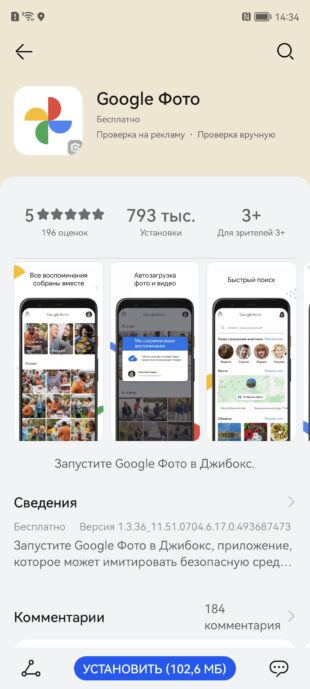
Сейчас, если набрать в магазине, например, YouTube или «Google Фото», вы сразу же увидите их в списке программ. При установке AppGallery предложит сначала загрузить GBox («Джибокс») — это необходимая для их работы утилита от независимого разработчика.
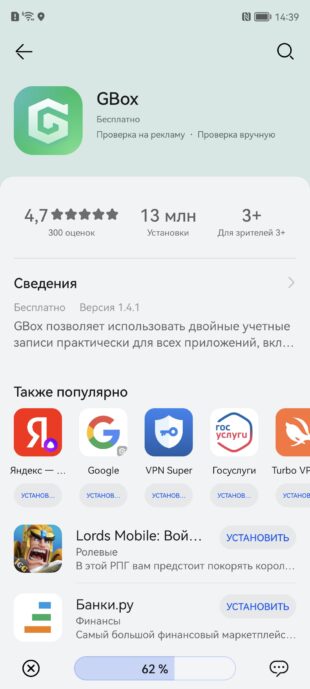
Именно через GBox будут работать все программы. Достаточно один раз авторизоваться через официальную форму подтверждения аккаунта Google — и все загруженные вами сервисы увидят вашу учётную запись.
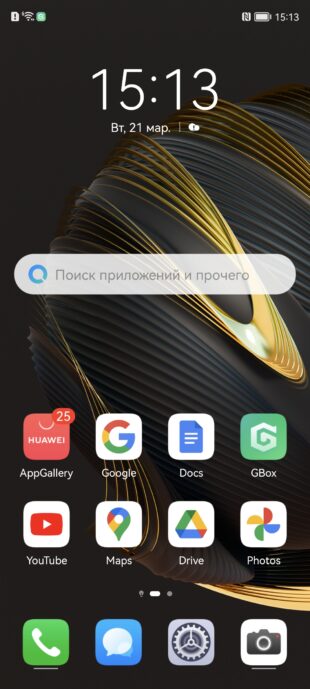
И в сравнении с тем же Gspace, который многие использовали для доступа к приложениям Google ранее, GBox в разы удобнее и быстрее. С ним не нужно постоянно заходить в стороннюю утилиту и выбирать приложение для запуска, вы можете вообще забыть о GBox и открывать уже установленные приложения через стандартные иконки на рабочем столе.
Опыт использования сервисов получается практически бесшовным, будто и не было никаких ограничений Google. Для смартфонов Huawei это настоящий шаг вперёд, который определённо радует.
Пока GBox поддерживает ограниченное количество программ, но их список постепенно расширяется. Среди сервисов Google сейчас есть:
- Google,
- YouTube,
- YouTube Music,
- «Google Фото»,
- «Google Диск»,
- «Google Таблицы»,
- «Google Презентации»,
- «Google Документы»,
- «Google Карты»,
- «Google Класс»,
- Google One,
- «Google Планета Земля».
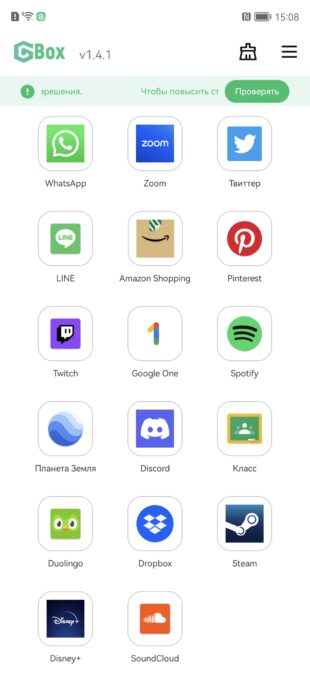
Также через GBox можно запускать ряд других популярных приложений от крупных разработчиков. В их числе: WhatsApp, Twitter, Zoom, Discord, Spotify, SoundCloud, OneDrive, Dropbox, Microsoft Teams, Pinterest, Twitch, Line, Duolingo, Steam, Airbnb и не только.
Весь список доступных программ можно посмотреть в самом приложении GBox, но они также будут видны и в AppGallery при прямом поиске. В ближайшее время список совместимых сервисов будет расти, поэтому недостающие инструменты вроде Gmail ещё могут появиться, закрыв все пробелы.
Установка Google Play Market на Телефоны Huawei и Honor — Как Вернуть Почту, YouTube, Фото?
На чтение 3 мин Просмотров 3.1к. Опубликовано 13 января 2023
Обновлено 19 апреля 2023
Когда-то я делал обзор на свой новый на тот момент планшет Huawei Matepad. Главной его неожиданностью для неподготовленного пользователя было полное отсутствие на устройстве каких-либо сервисов Google. Ни Play Store, ни Почты, ни Фото, ни даже обычного Youtube на планшетах и смартфонах Хуавей и Хонор по умолчанию не предустановлено. Более того, скачать официальное приложение как в России, так и во остальных странах также невозможно — из-за санкций, введенных американцами против китайской компании. Лично мне это никак не мешает, поскольку у Хуавей имеется собственный магазин приложений AppGallery, в котором присутствуют все необходимые для ежедневной работы программы. В том числе и для просмотра того же Ютуба имеется альтернативный весьма неплохой аналог. Но для большинства потребителей наличие привычного Play Market является крайне важным для комфортного использования телефона или планшета. Поэтому сегодня покажу, как вернуть сервисы Google на смартфоны Huawei и Honor.
Способы вернуть «Google» на смартфоны и планшеты Huawei и Honor
Поскольку скачать комплект Google Services «легально» не получится, есть возможность установить сторонние приложения, в которых они присутствуют. И хоть сотрудники Гугл постоянно предупреждают об опасности загрузки и использования таких сервисов, все же есть несколько проверенных вариантов, которыми можно пользоваться. Это так называемые эмуляторы виртуального пространства на смартфоне. Схема их действия строится следующим образом:
- Вы устанавливаете приложение на свой телефон или планшет Huawei (Honor)
- После чего внутри основного Android (на базе которого работает оболочка Harmony OS) появляется как бы еще один Андроид, виртуальный, в котором имеются все необходимые сервисы Google
- Вы его запускаете как обычное приложение и пользуетесь Ютьюбом, Фото, Почтой и т.д.
Давайте на практике посмотрим, как это работает.
Gspace
Итак, один из сервисов так и называется — Gspace, то есть «вселенная Гугл». Приложение лежит в свободном доступе в Huawei AppGallery, а значит оно проверено на безопасность и допущено к скачиванию для всех желающих.
Необходимо его установить и дать все запрашиваемые разрешения — на доступ к отправке уведомлений и файловому хранилищу, для использования ресурсов телефона в работе
После чего значок вызова Gspace появится на рабочем столе среди других приложений. Запускаем его — и обнаруживаем привычный набор программ от Google, которыми мы пользовались на смартфонах других брендов, не попавших под санкции (Xiaomi, Samsung, Poco, Redmi, Realme и т.д.)


VMOS
Еще один виртуальный Андродид с сервисами Гугл, который можно поставить на свой смартфон Хуавей, называется VMOS. Его нет в магазине AppGallery, поэтому скачать данный софт можно с официального сайта разработчика. Здесь есть платная и бесплатная версии, нам будет достаточно обычной
Если сразу загрузить не получается, можно нажать на ссылку «Other versions» и выбрать версию операционной системы
Ваш телефон Huawei будет ругаться, что установка производится из недостоверного источника — подтверждаем это
И запускаем инсталляцию
После чего выбираем версию системы для развертывания
Далее видим на экране иконку для запуска Android — жмем на нее
И на весь экран Huawei (Honor) появится рабочий стол Андроида, в котором уже есть сервисы Гугл, включая Google Play Market (Store). Можно им пользоваться, как на обычном смартфоне. Для выхода из приложения просто сворачиваем его свайпами, как любое другое
Видео инструкция
Актуальные предложения:

Задать вопрос
- 10 лет занимается подключением и настройкой беспроводных систем
- Выпускник образовательного центра при МГТУ им. Баумана по специальностям “Сетевые операционные системы Wi-Fi”, “Техническое обслуживание компьютеров”, “IP-видеонаблюдение”
- Автор видеокурса “Все секреты Wi-Fi”
( 1 оценка, среднее 5 из 5 )